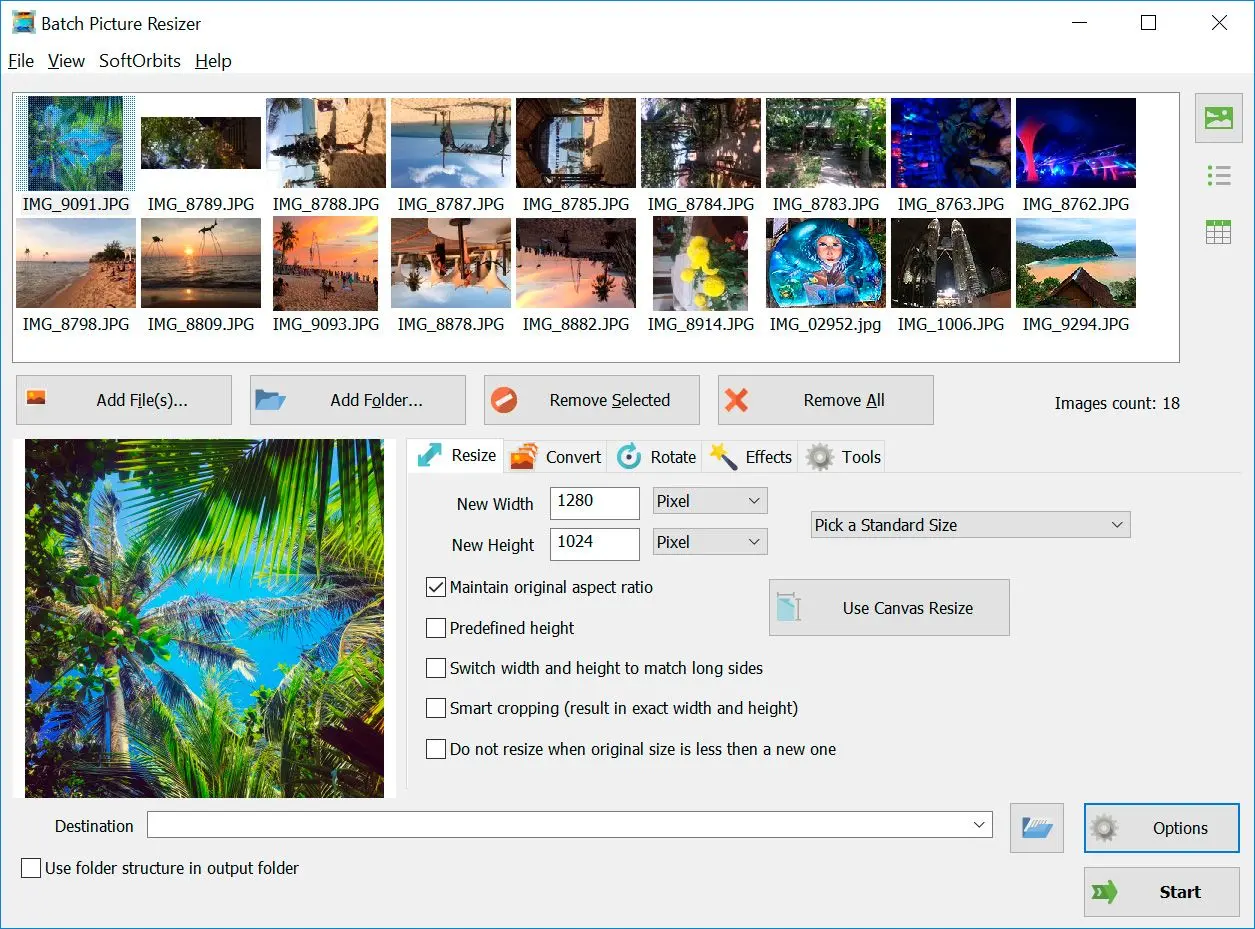أفضل برنامج لتغيير حجم الصور للتنزيل لنظام التشغيل Windows 10, 11
إذا كنت تريد أفضل برنامج لتغيير حجم الصور لنظام التشغيل Windows 7 أو إصدار أحدث، فإليك قائمة بأفضل برامج تغيير حجم الصور. تتمتع هذه البرامج ببعض الميزات الفريدة لإدارة حجم صورك.
خلال الفترة التجريبية المجانية، يمكنك إنشاء تقدير شخصي لهذا المنتج بعد اختبار ميزاته. إنه اسم أساسي في قائمة برامج تغيير حجم الصور لأجهزة الكمبيوتر التي تعمل بنظام Windows. تأكد من تنزيله بسرعة وتخصيص الصور حسب احتياجاتك.
علاوة على ذلك، يمكنك استخدام هذا المغير لحجم الصور مع Windows 7 نظرًا لتوفر إصدار معين. بصرف النظر عن التوافق الممتاز، يمكن للأداة تعزيز سهولة استخدامك. تأكد من قراءة الأدلة لفهم استخدام هذه الأداة.
تنزيل مغير حجم الصور سريع وسهل الاستخدام لنظام التشغيل Windows
هل لديك مجموعة صور رقمية كبيرة جدًا لتحميلها على الويب؟ إليك الآن أداة تغيير حجم بكسل الصورة التي تتيح لك تعديل أبعاد صورك. Batch Picture Resizer من Softorbits هي أداة تغيير حجم الصور الخاصة بك التي تعالج الصور في وضع تلقائي كامل. في غضون دقائق قليلة، يمكنك تقليل أو توسيع حجم جميع صورك وتحميلها على مواقع التواصل الاجتماعي مثل Facebook و Twitter و Flickr. وبالمثل، لتلبية احتياجات إرسال البريد الإلكتروني، يتيح لك تنزيل أداة تغيير حجم الصورة للكمبيوتر الشخصي تغيير حجم الملف لسهولة إرفاقه.
تحويل بين جميع تنسيقات الصور الرئيسية
باستخدام Photo Resizer Download للكمبيوتر الشخصي (Windows 7, 10, 11)، لا يمكنك فقط تغيير حجم الصور، بل يمكنه أيضًا تحويل الصور بأي من تنسيقات الصور التي تريدها. يدعم تطبيق معالجة الصور هذا RAW و NEF و CR2 و PSD و JPEG و TIFF و GIF و PNG و BMP وغيرها الكثير. برنامج ضروري لنظام التشغيل Windows 11/8/7 (64/32 بت)، لن تواجه أي مشكلة على الإطلاق في تنزيله وتثبيته على جهاز الكمبيوتر الخاص بك.
وبالتالي، إذا كنت تقوم بتغيير حجم صورة باستخدام Windows 7 (64 أو 32 بت)، فيجب عليك استخدام أداة تغيير حجم الصور Windows 7 (64 أو 32 بت) المتوافقة مع نظامك.
تتضمن البرمجية أدوات تحرير غير ضائعة، تتيح الحصول على المخرجات المعالجة بأعلى جودة ممكنة. بخلاف أي تطبيق لمعالجة الصور، Batch Picture Resizer سهل التعلم والاستخدام. يسمح بتطبيق علامات مائية أو شعارات على جميع الصور، قلب وتدوير وعكس الصور بنتائج مذهلة للمخرجات.
تحويل 1000 صورة في دقائق معدودة في وضع الدُفعة
يعمل برنامج تغيير حجم الصور السريع هذا للحاسوب في وضع الدُفعة، حيث يمكن معالجة صورة واحدة أو صور متعددة في وقت واحد. يجب فتح الصور باستخدام تطبيق Batch Picture Resizer. انقر على خيار الحجم لتعديلات الأبعاد، ثم اختر مجلد الوجهة حيث سيتم تخزين المخرجات؛ لحفظ الصورة بتنسيق مختلف، انتقل إلى خيار تحويل واختر نوع الملف المطلوب. انقر على زر ابدأ، وستتم معالجة الصور.